
La gestione dei server rimane un compito necessario e talvolta ingombrante. È particolarmente difficile con server remoti o server senza testa. Per fortuna, c'è Secure Shell (SSH). Secure Shell è un protocollo di rete che consente ai servizi di rete di funzionare su una rete non protetta.
SSH vanta un sacco di funzionalità. C'è un motivo per cui è una soluzione per la gestione remota del server. Scopri come gestire da remoto un server Linux tramite SSH, dalla connessione all'installazione del software e ai trasferimenti di file.
Cos'è SSH?
SSH è l'acronimo di Secure Shell. È un protocollo di rete crittografico. Usando SSH, è possibile ottenere l'accesso al terminale ed eseguire varie funzioni da linea di comando. Ci sono anche i mezzi per gestire un server Linux con accesso grafico. Questo è davvero utile per i trasferimenti di file, in particolare quando non si desidera o non si ricorda un percorso di file esatto.
Quando si utilizza SSH per gestire un server Linux remoto, sono necessari alcuni elementi. Innanzitutto, è necessario preparare il server per accettare le connessioni SSH. Sui dispositivi da cui ti connetteresti, ti servirà una sorta di software SSH. Per accedere a un server con SSH, è necessario conoscere l'indirizzo IP del server. Tuttavia, l'accesso tramite SSH con un indirizzo IP funziona solo se ci si trova sulla stessa rete locale del server. Se sei fuori dalla tua rete, puoi configurare un port forward per accedere a un server con SSH da qualsiasi luogo. Puoi imparare di più su SSH in questa guida per principianti per configurare SSH su Linux Guida per principianti Configurare SSH su Linux e testare il tuo setup Guida per principianti Configurare SSH su Linux e testare il tuo setup Probabilmente una delle più importanti utility Linux da imparare è SSH dato che puoi controllare una macchina diversa come se fossi seduta direttamente su di essa. Ti condurremo attraverso un'installazione di base. Leggi di più .
Preparazione del server per accettare SSH
Prima di iniziare a gestire il tuo server Linux tramite SSH, dovrai preparare il tuo server per consentire le connessioni SSH. Ho un server multimediale Plex dedicato senza headless. Mancando un monitor e le periferiche, utilizzo SSH per gestire il mio server. Durante l'installazione o l'aggiornamento di software e il trasferimento di file, ho semplicemente SSH nel mio server. Il mio esatto set up è un ThinkServer TS140 con Ubuntu 16.04 LTS. A seconda dell'hardware e della distribuzione Linux, la preparazione di SSH può variare leggermente.
Per preparare il tuo server Linux ad accettare le connessioni in entrata, dovrai installare uno strumento di accesso remoto per il protocollo SSH. Uno dei più comuni è OpenSSH. Nelle distribuzioni basate su Debian, OpenSSH è disponibile tramite i repository principali. Apri un nuovo terminale ( Ctrl + Alt + T ) e inserisci il seguente comando:
sudo apt-get update Questo esegue un aggiornamento e ti garantisce di avere gli ultimi repository. Prima di procedere all'installazione di OpenSSH, verificare anche eventuali aggiornamenti. In un terminale, esegui:
sudo apt-get upgrade 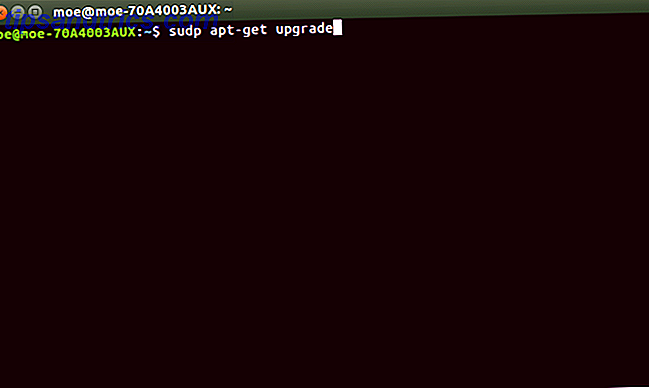
Una volta aggiornato e aggiornato, apri una nuova riga di comando e inserisci:
sudo apt-get install openssh-server 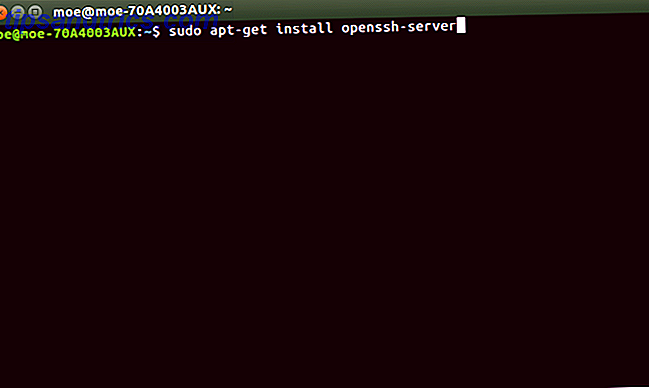
Configurazione delle impostazioni SSH del server
Dopo aver aperto SSH è stato installato il server, è possibile modificare le informazioni di configurazione di base. Apri un nuovo terminale e inserisci la seguente stringa per aprire il file di configurazione SSH:
sudo nano /etc/ssh/sshd_config 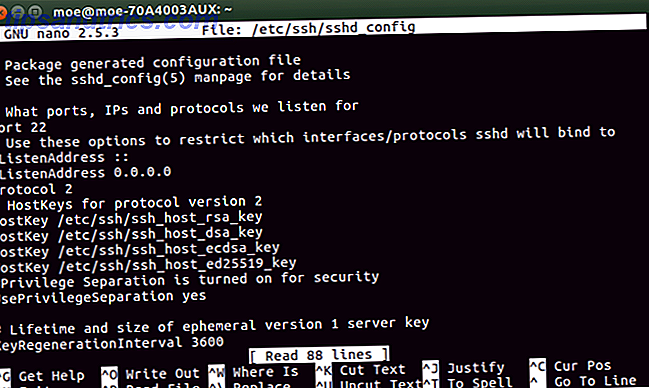
Qui puoi specificare varie impostazioni. Per impostazione predefinita il server SSH opererà sulla porta 22. Pertanto, ad esempio, è possibile modificare manualmente la porta da 22 a una porta di propria scelta. Inoltre, è possibile aumentare la sicurezza inserendo un numero massimo di accesso. Sotto Porta, trova la riga MaxAuthTries. Puoi inserire qualsiasi numero qui. Quindi, per fare un tentativo di accesso massimo conteggio di quattro, inserire:
MaxAuthTries 4 Dopo aver installato OpenSSH, il server SSH dovrebbe essere in esecuzione. Ma per controllare, basta aprire un terminale ed eseguire:
sudo service ssh status 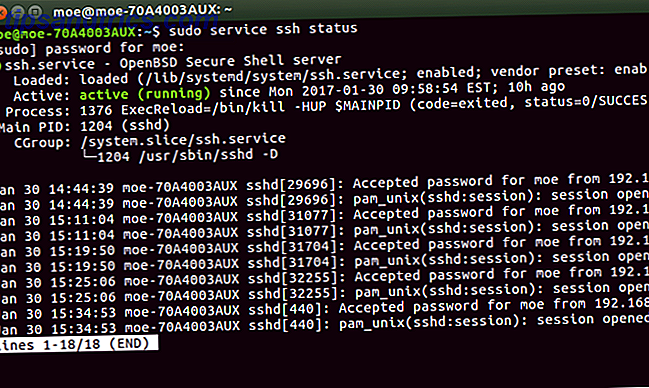
Questo dovrebbe restituire un messaggio che SSH è abilitato. Per avviare SSH, apri una riga di comando e inserisci:
sudo service ssh start E per fermare SSH da eseguire, esegui:
sudo service ssh stop Accesso remoto a un server Linux tramite SSH
Ora che SSH è installato e in esecuzione, è possibile connettersi da remoto. Se si accede a un server Linux da remoto, è necessario l'indirizzo IP del server. Questo dovrebbe essere 192.168.0.x. Armato con l'indirizzo IP del server Linux, avrete anche bisogno di un mezzo per accedere tramite SSH da un altro computer. Esistono diversi metodi per accedere in remoto con SSH.
Utilizzo di SSH su sistemi operativi basati su Unix
Se stai usando un sistema basato su Unix come Linux, macOS o FreeBSD, SSH è disponibile nella riga di comando. In un terminale, esegui:
ssh [remote host] ... dove [host remoto] è l'indirizzo IP a cui si sta accedendo. Se il tuo nome utente differisce sul sistema remoto, puoi specificare il nome esatto inserendo:
ssh [remote username]@[remote host] Dopo aver inserito questo, ti verrà chiesto se vuoi continuare a connetterti. Quindi ti verrà richiesto di inserire il tuo nome utente e poi chiesto la tua password.
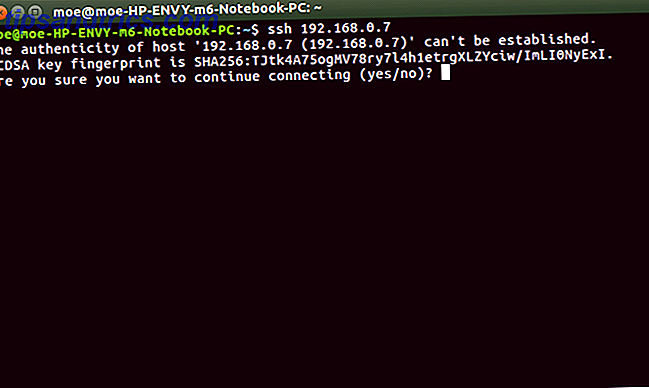
In alternativa, se si desidera ignorare completamente la riga di comando, è possibile accedere al server Linux tramite la rete. Su un computer Linux, vai a Connetti al server e inserisci il tuo ssh: // [indirizzo IP] . Ti verrà chiesto di fornire il nome utente e la password.

Il vantaggio principale di questo metodo è la completa navigazione grafica delle cartelle. Questo è chiamato SSH File Transfer Protocol, o SFTP. Questo rende i trasferimenti di file molto più facili. Poiché il mio server Linux è un server Plex dedicato, a meno che non esegua gli aggiornamenti, di solito utilizzo SFTP.
SSH con PuTTY
Se utilizzi un PC o un Mac, avrai bisogno di un client SSH. PuTTY è probabilmente il client SSH più conosciuto. Installa PuTTY sul tuo PC, macOS o macchina Linux. Con PuTTY aperto, guarda sotto Session e nella casella con l'etichetta Nome host, inserisci il tuo indirizzo IP. Assicurati di specificare la porta corretta. Se si utilizza l'impostazione predefinita, lasciare questo come 22.
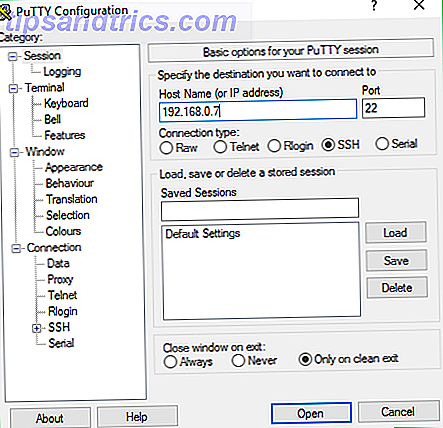
Ora dovresti vedere un terminale con un prompt di login. Inserisci qui il tuo nome utente del server Linux.
Una volta inserito il tuo nome utente, ti verrà chiesta una password se hai il tuo server Linux protetto da password. Inseriscilo e dovresti vedere un messaggio di benvenuto con le informazioni sul tuo sistema e una riga di comando come vedresti sul tuo server Linux.
Client SSH alternativi
Anche se PuTTY rimane il client SSH più popolare, ci sono un sacco di alternative. La mia prima scelta è Bitvise (solo per Windows). La ragione? Include non solo l'interfaccia della riga di comando per la gestione remota di un server Linux tramite SSH, ma anche funzionalità SFTP. Pertanto, è perfetto sia per i trasferimenti di file che per la gestione generale. Quando devo semplicemente aggiornare o eseguire un riavvio, utilizzo Bitvise SSH Client per l'accesso alla riga di comando. Ma per i trasferimenti di file, utilizzo l'interfaccia grafica.
Come con PuTTY o l'avvio di SSH tramite la riga di comando su Linux, dovrai inserire il tuo indirizzo IP, nome utente e password.
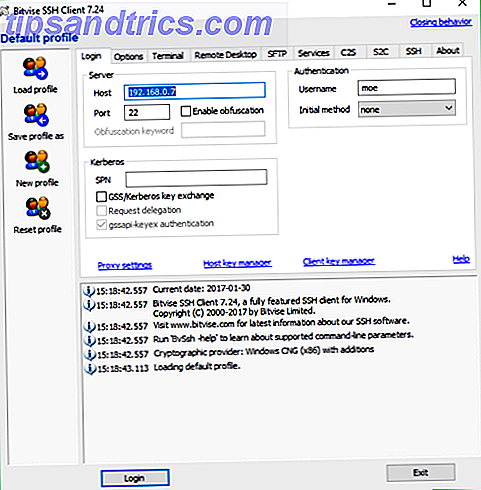
Riceverai un messaggio di richiesta se desideri accettare la sessione. Puoi accettare solo per quella sessione o salvare per uso futuro. Successivamente, ti verrà chiesto di inserire la password del tuo server Linux che stai gestendo da remoto.
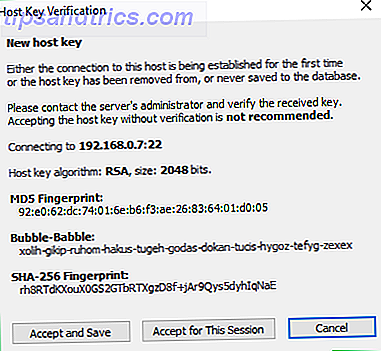
Collegalo e Bitvise aprirà sia una riga di comando che una finestra SSH grafica.
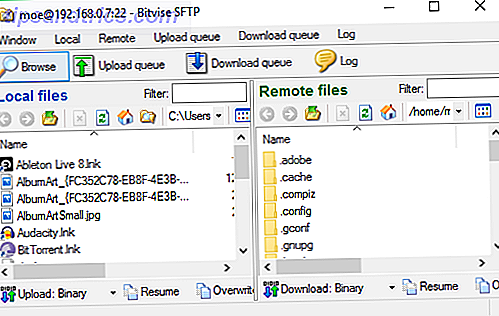
La finestra SFTP semplifica la gestione dei trasferimenti di file, oltre alla tradizionale riga di comando SSH per molte funzionalità.
Come è possibile gestire un server Linux remoto con SSH
Ok, fantastico! SSH è configurato sia sul server che sul dispositivo che utilizzerai per gestire il tuo server. Quindi, cosa puoi fare realmente? Tutto ciò che è possibile con la linea di comando di Linux. Alcune attività comuni che è possibile preformare sono installazioni di software, aggiornamenti, riavvii, copia di file e persino esecuzione di applicazioni GUI. Ad esempio, puoi copiare i file con i seguenti comandi:
scp [remote host]:[local file] [destination directory] scp [local file] [remote host]:[destination directory] L'installazione di software significa semplicemente inserire il comando appropriato. Ad esempio, quando ho installato Plex sul mio TS140 senza testa tramite SSH, ho semplicemente inserito:
sudo apt-get install plexmedia server -y Allo stesso modo, per dire creare un server WordPress, basta seguire i dettagli dell'installazione, ma tramite una riga di comando SSH.
Quello che fai probabilmente dipende dal server e da cosa è usato. Mentre eseguo un server Plex dedicato senza headless, la maggior parte di ciò che utilizzo SSH e SFTP è il trasferimento di file con aggiornamenti software occasionali. Ho anche usato SSH per accedere ai file di log ed eseguire benchmark per testare le prestazioni della CPU. Se stai utilizzando un server web, potresti voler eseguire il backup del tuo sito web utilizzando la riga di comando SSH Come eseguire il backup del tuo sito web tramite la riga di comando SSH Come eseguire il backup del tuo sito web tramite la riga di comando SSH Il backup del tuo sito web o blog può essere costoso e compito arduo, che richiede una varietà di plug-in o piani aggiuntivi da parte del provider di hosting, ma non è necessario. Se hai SSH ... Leggi altro. Dai un'occhiata a questo veloce manuale di istruzioni sulla riga di comando di Linux Una guida rapida per iniziare con la riga di comando di Linux Una guida rapida per iniziare con la riga di comando di Linux Puoi fare un sacco di cose incredibili con i comandi in Linux e non è difficile imparare . Per saperne di più, così come questi tre siti per aiutarvi ad evolvere in un master in linea di comando Linux Top siti Web e libri per trasformarvi in una linea di comando di Linux Hero Top Siti Web e libri per trasformarvi in un eroe della linea di comando Linux La riga di comando di Linux è uno strumento estremamente potente - ma può anche essere intimidatorio. Utilizza questi siti Web e libri per gestirli. Leggi di più .
SSH: trovare il telecomando
Se stai usando un server Linux, SSH è un mezzo eccellente per gestirlo da remoto. È possibile mantenere il controllo completo della riga di comando e persino eseguire applicazioni GUI ed eseguire trasferimenti di file. Ci sono quasi infinite possibilità su ciò che è possibile ottenere quando si gestisce un server Linux remoto tramite SSH. È possibile impostare un file server, server multimediale, server di gioco Linux Tutto il necessario per costruire un server di gioco su Linux Tutto il necessario per creare un server di giochi su Linux Sin dal suo inizio, i giochi sono sempre stati più divertenti con più giocatori, pratica che si è trasferita online. Per ospitare un torneo online, devi configurare il tuo server di gioco, usando Linux. Ulteriori informazioni e altro ancora. Puoi anche gestire un Raspberry Pi senza testa Configurare il tuo Raspberry Pi per l'uso senza testa Con SSH Configurare il tuo Raspberry Pi per l'uso senza testa Con SSH Il Raspberry Pi può accettare comandi SSH quando connesso a una rete locale (via Ethernet o Wi-Fi), permettendoti di configurarlo facilmente. I vantaggi di SSH vanno oltre a sconvolgere lo screening quotidiano ... Leggi di più server usando SSH. Inoltre, molti programmi client SSH sono multipiattaforma.
Come stai usando SSH e che tipo di server stai gestendo?


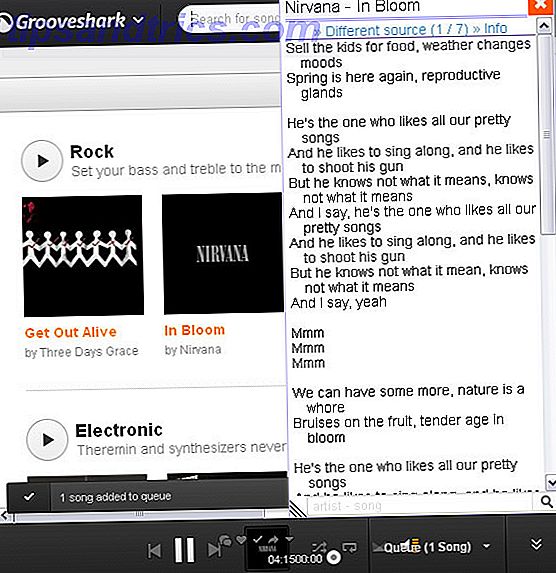
![WE7 - Your Personalized Free Streaming Radio [solo Regno Unito]](https://www.tipsandtrics.com/img/internet/405/we7-your-personalized-free-streaming-radio.jpg)